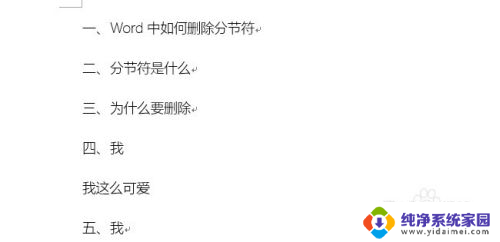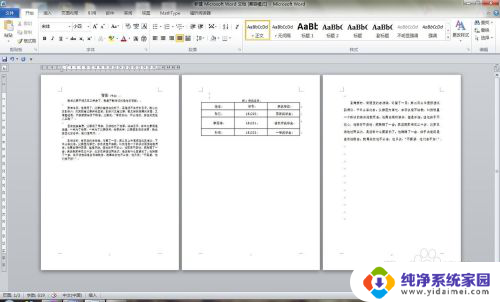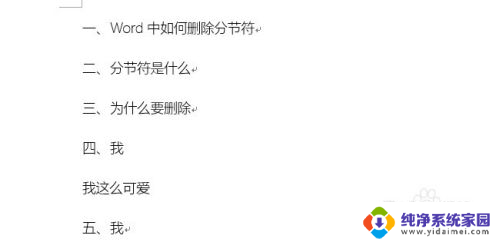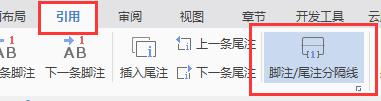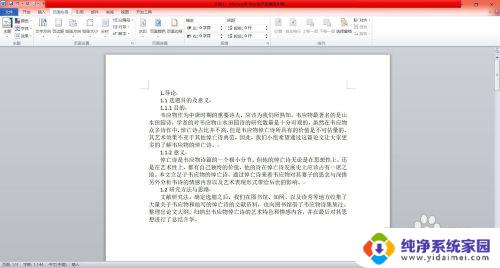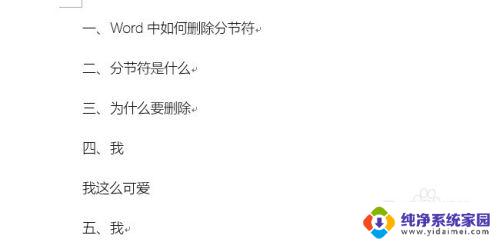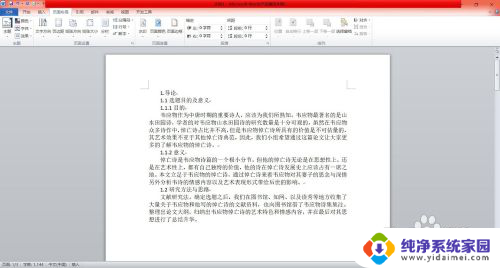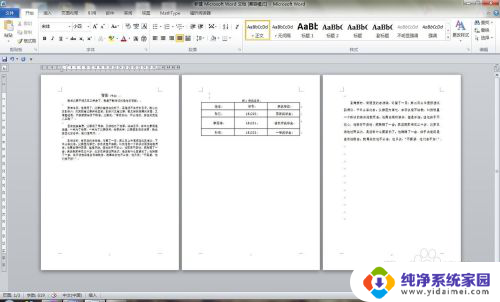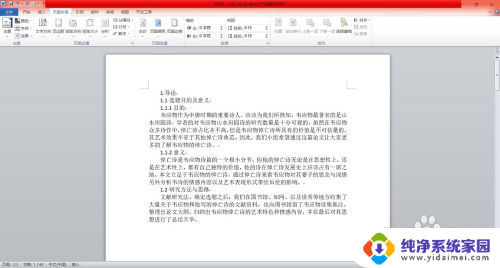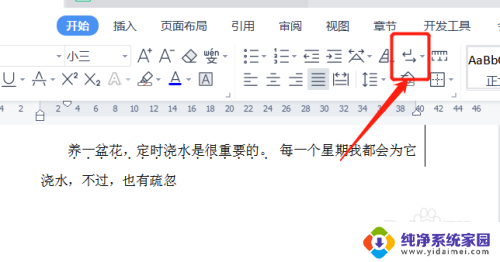word分隔符怎么删除 Word文档中删除分隔符指南
更新时间:2024-09-29 17:00:09作者:jiang
在Word文档中,分隔符通常用于将文本内容分隔开来,使得信息更加清晰明了,有时候我们需要删除这些分隔符,以便使文档更加整洁和易读。在本指南中,我们将介绍如何在Word文档中删除分隔符,让您的文档看起来更加专业和有条理。无论您是在编辑学术论文、撰写商业报告,还是准备演讲稿,删除分隔符都是一个必不可少的技巧,让我们一起来学习吧!
操作方法:
1.在工具栏中找到【页面布局】命令,然后点击【分隔符】命令旁边的小三角。
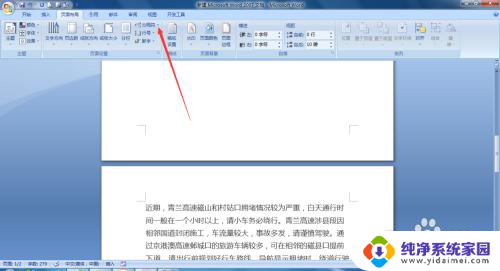
2.在出现的下拉菜单中,我们在【分隔符】里面点着点击下一页。也就是说在他们两页中间插入一个分割符,
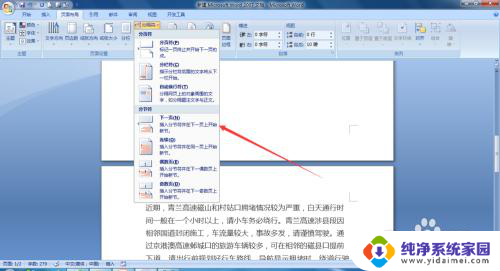
3.回到界面我们并不能看到分隔符,我们需要点击工具栏中的【视图】命令,
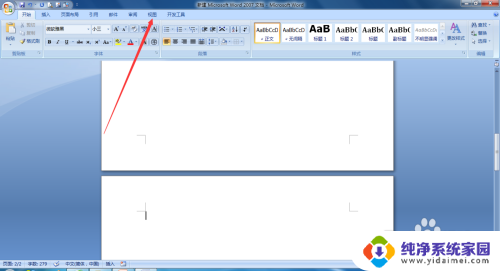
4.在文档视图选项卡中选择【普通视图】命令,
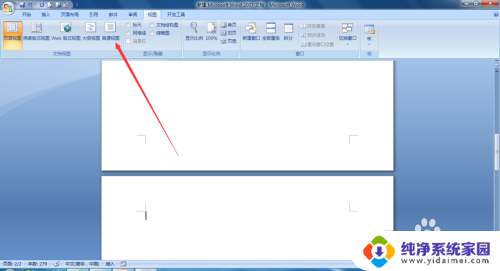
5.这个时候我们在页面中就可以看到分隔符了,然后我们选中分隔符符。点击backspace键,也就是删除键,
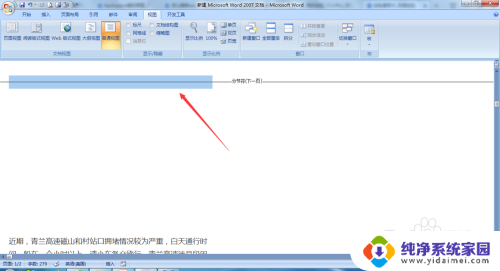
6.然后我们可以看到分隔符已经被删除了,
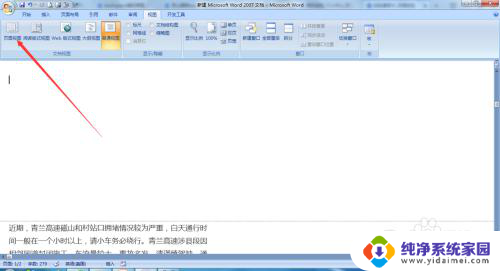
以上就是如何删除Word分隔符的全部内容,如果有任何疑问,用户可以按照以上小编的方法进行操作,希望这能对大家有所帮助。